BUG:Alamat IP Tidak Disimpan dan Selalu Direset ke DHCP
Artikel KB ini mengharuskan Anda untuk membuat perubahan pada registri Anda. Selalu buat cadangan registri Anda sebelum memodifikasinya. Jika Anda merasa tidak nyaman mencadangkan atau memodifikasi registri server Anda, hubungi departemen dukungan kami untuk mendapatkan bantuan terkait masalah ini.
Masalah
Saat Anda membuka Panel Kontrol Windows dan menetapkan alamat IP statis ke server Anda, pengaturan tidak disimpan dan dikembalikan ke DHCP.
Penyebab
Ini adalah bug yang didokumentasikan dalam sistem operasi Windows 2003 dan Windows 2008.
Resolusi
Hapus Kunci Registri Konfigurasi yang Ada
Plesk 12 dan 12.5
Plesk 11 Instruksi
Plesk
Artikel KB ini mengharuskan Anda untuk membuat perubahan pada registri Anda. Selalu buat cadangan registri Anda sebelum memodifikasinya. Jika Anda merasa tidak nyaman mencadangkan atau memodifikasi registri server Anda, hubungi departemen dukungan kami untuk mendapatkan bantuan terkait masalah ini.
Masalah
Saat Anda membuka Panel Kontrol Windows dan menetapkan alamat IP statis ke server Anda, pengaturan tidak disimpan dan dikembalikan ke DHCP.
Penyebab
Ini adalah bug yang didokumentasikan dalam sistem operasi Windows 2003 dan Windows 2008.
Resolusi
Hapus Kunci Registri Konfigurasi yang Ada
- Buka Mulai> Jalankan> RegEdit .
- Navigasi ke:HKEY_LOCAL_MACHINE \SYSTEM\CurrentControlSet\Control\Network .
- Hapus kunci bernama Config .
- Di Windows 2008 buka Mulai> Panel Kontrol> Jaringan dan Pusat Berbagi
-
- Klik Ubah Pengaturan Adaptor . Klik kanan pada adaptor jaringan dan pilih Properti .
- Jangan ubah apapun. Cukup klik Oke .
- Di Windows 2003, buka Start> Settings> Control Panel> Network Connections .
-
- Klik kanan pada adaptor jaringan dan pilih Properti .
- Jangan ubah apapun. Cukup klik Oke .
Plesk 12 dan 12.5
- Masuk ke Plesk di server.
- Klik Alat &Setelan .
- Di Bagian Alat &Sumber Daya pilih Alamat IP .
- Klik Tambahkan Alamat IP tombol.
- Di bagian Tambahkan alamat IP halaman isi formulir dengan alamat IP khusus dari server yang Anda coba tambahkan.
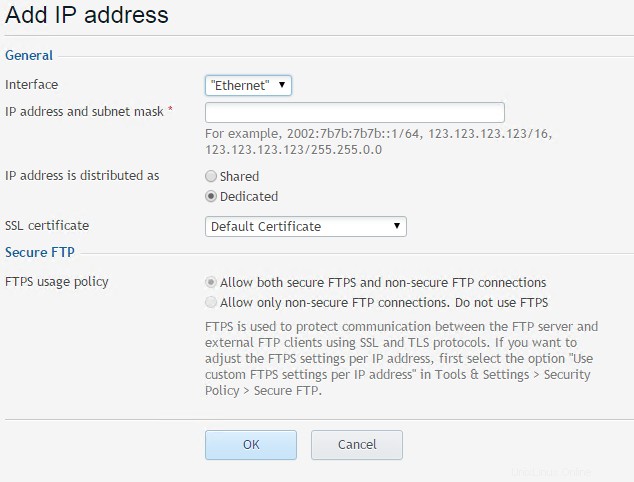
- Klik Oke untuk menetapkan alamat IP ke kartu antarmuka jaringan.
Plesk 11 Instruksi
- Masuk ke Plesk .
- Klik Alat &Setelan .
- Di Bagian Alat &Sumber Daya pilih Alamat IP .
- Klik Tambahkan Alamat IP tombol.
- Di bagian Tambahkan alamat IP halaman isi formulir dengan alamat IP khusus dari server yang Anda coba tambahkan.
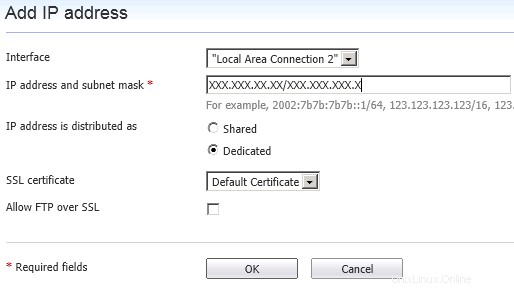
- Klik Oke untuk menetapkan alamat IP ke kartu antarmuka jaringan.
- Masuk ke Plesk .
- Klik Setelan .
- Klik Alamat IP .
- Di bagian Tambahkan alamat IP halaman isi formulir dengan alamat IP server yang Anda coba tambahkan.
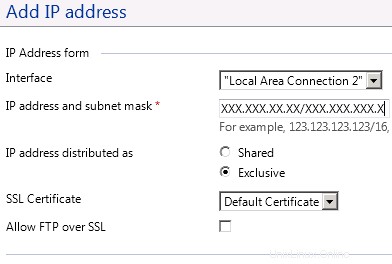
- Klik Oke untuk menetapkan alamat IP khusus ke kartu antarmuka jaringan.
Izinkan iFrame - Perbaiki masalah "Tampilan dilarang oleh X-Frame-Options"
Aktifkan Dukungan MCRYPT di PHP